AirPod'ları PS5'e Bağlama
Bilinmesi gereken
- PS5, kutudan çıkan AirPod'lar gibi Bluetooth kulaklıkları desteklemez. Bluetooth adaptörüyle destek ekleyebilirsiniz.
- AirPod'ları nasıl bağladığınıza bağlı olarak, diğer oyuncularla sohbet değil, yalnızca ses duyabilirsiniz.
- Bluetooth kulaklıklar, performanslarını azaltan gecikme süresine sahiptir ve en zorlu oyuncular için kabul edilmeyebilir.
Bu makale, AirPods'u PS5'e nasıl bağlayacağınızı açıklar, bu da bağlantıyı yapmak için neye ihtiyacınız olduğunu içerir.
AirPod'ları PS5'e Bağlamak için Neye İhtiyacınız Var?
PS5'in en yeni ve en iyi video oyun konsolu olduğu için inanmak zor görünebilir, ancak desteklemiyor. Bluetooth İlk satın aldığınızda ses. Bu, AirPod'lar dahil hiçbir Bluetooth kulaklığı aksesuar satın almadan PlayStation 5 ile kullanamayacağınız anlamına gelir.
PS5, bazı Bluetooth aksesuarlarını destekler ve konsol AirPod'larınızı veya diğer kulaklıklarınızı algılayabilir, ancak eşleştirme işlemi son adımda bozulur. Büyük başarısızlık!
Bu sınırlamayı, konsola takılan Bluetooth sesi destekleyen bir adaptörle çözebilirsiniz. Neyse ki, birçok Bluetooth adaptörü var ve hepsi oldukça ucuz (50 $ veya daha azını düşünün). Adaptörler, PS5 veya TV'nizdeki USB bağlantı noktalarına veya PS5 denetleyicisindeki kulaklık jakına takılır. Hepsi aynı şekilde çalışır, bu yüzden hangi aksesuar size güzel görünüyorsa onu alın.
Bu makale AirPod'ları PS5'e bağlamayı açık bir şekilde kapsamakla birlikte, bu talimatlar herhangi bir Bluetooth kulaklık (veya başka bir Bluetooth cihazı) için çalışır.
AirPod'ları PS5'e Bağlama
AirPod'ları PS5'e bağlamak için şu adımları izleyin:
Emin ol AirPod'lar şarj edildi. Bluetooth adaptörünüz PS5 denetleyicisine takılıysa ve bu nedenle pil kullanıyorsa, onun da şarjlı olduğundan emin olun. PS5'e veya TV'ye takılan adaptörler, güçlerini bu cihazlardan alır ve şarj edilmesi gerekmez.
Bluetooth adaptörünü PS5, TV veya kontrol cihazınıza bağlayın.
Bluetooth adaptörünü eşleştirme moduna alın. Farklı cihazlar, biraz farklı şekillerde eşleştirme moduna girer, bu nedenle talimatları kontrol edin. Genellikle, yanıp sönen bir ışık, eşleştirme modunda olduğunu gösterir.
AirPod'ların şarj kutusunda olduğundan emin olun, ardından kasayı açın. Kasadaki düğmeyi basılı tutun.
-
Bluetooth adaptörünün ışığı sürekli yanana kadar AirPods kasasındaki düğmeyi basılı tutun. Bu, AirPod'ların adaptörle eşleştiğini gösterir.
AirPod'larınız PS5'inizle veya başka bir cihazla senkronize edilmiyor mu? için ipuçlarımıza göz atın AirPod'lar bağlanmadığında ne yapmalı.
AirPod'larınızı kulaklarınıza koyun. PS5'te ses çalan bir oyun oynamayı veya bir şeyler yapmayı deneyin. AirPod'larınızda PS5'ten gelen sesi duymalısınız.
Sesi Duyamıyorsanız Yapmanız Gerekenler
Yukarıdaki adımları izlediyseniz ve hala AirPod'larınızdan hiçbir şey duyamıyorsanız, PS5'inizle doğru bir şekilde eşlendiğinden emin olmak için kontrol etmelisiniz.
-
itibaren Ev ekran, seçin Ayarlar.

-
Seçme Ses.
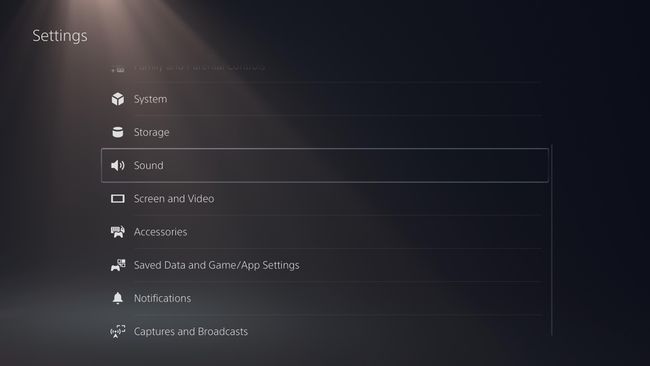
-
Seçmek Ses çıkışı.
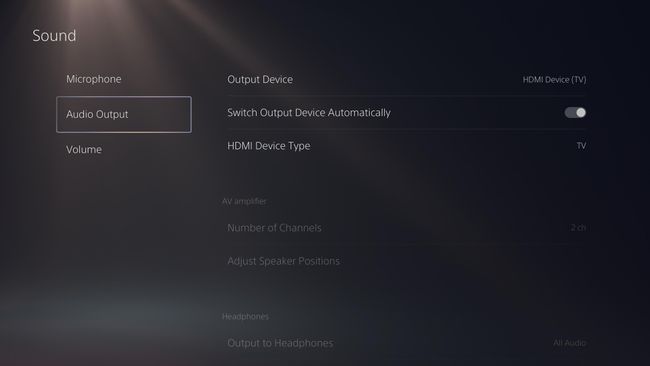
-
Seçme Çıkış aygıtı.
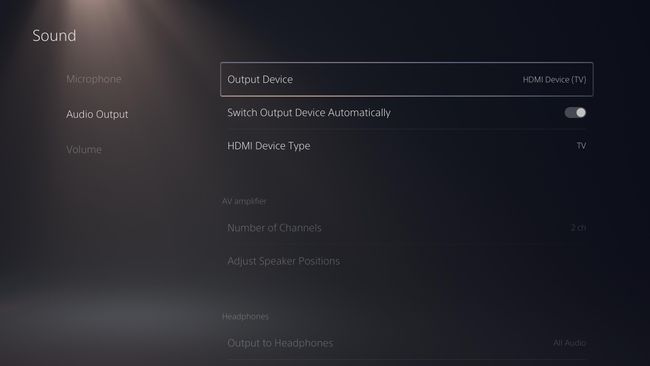
-
Bir sonraki ekranda Bluetooth cihazınızı seçin.
Ayrıca, altında yararlı ayarları da bulabilirsiniz. Aksesuarlar Ayarlar bölümü.
AirPod'ları Kullanarak PS5'teki Diğer Oyuncularla Sohbet Edebilir misiniz?
PS5 ile AirPods ve diğer Bluetooth kulaklıkları kullanırken iki kritik sınırlama vardır.
İlk olarak, Bluetooth kulaklıkların genellikle bazı özellikleri vardır. gecikme- gecikme olarak da bilinir - ekrandaki hareketle duyduklarınız arasında. Bunun nedeni, Bluetooth'un kulaklığa ses gönderme şeklidir. Oyununuzdan çok yüksek performans talep ediyorsanız, AirPods ile ses gecikmesi kabul edilemez olabilir.
İkincisi, AirPod'ların bir mikrofonu olsa bile ( telefon görüşmeleri için kullan, sonuçta), onları diğer oyuncularla sohbet etmek için kullanamazsınız. Bunun için PS5 için yapılmış kulaklıklara veya PlayStation kontrol cihazına takmak için mikrofonu olan bir Bluetooth adaptörüne ihtiyacınız olacak.
Lüks bir kurulum için bahar yapmak istiyorsanız, Apple'ın yüksek kaliteli ürünlerini de deneyebilirsiniz. AirPods Maks. kulaklık. AirPods Max'i PS5 denetleyicisine bağlayabilen bir kulaklık kablosu var. Ses çıkışı ve mikrofon girişi için doğru ayarları değiştirdiğinizden emin olun.
PS4'ün var mı? İşte nasıl yapılır AirPod'ları PS4'e bağlayın Bunun yerine.
